ipad怎么分屏?iPad升级ios9分屏功能怎么用?
发布时间:2016-12-22 来源:查字典编辑
摘要:iOS9提供了多项重要功能,例如iPad的多任务分屏模式、对搜索和Siri的优化,以及性能的提升等。而iPad升级iOS9后可以支持多任务处...
iOS 9提供了多项重要功能,例如iPad的多任务分屏模式、对搜索和Siri的优化,以及性能的提升等。而iPad升级iOS9后可以支持多任务处理,主要有Slide Over(37分屏)、Split View(55分屏)和画中画三种多任务模式,那么ipad怎么分屏?iPad升级ios9分屏功能怎么用?现在就为大家简单介绍一下这三种多任务模式!
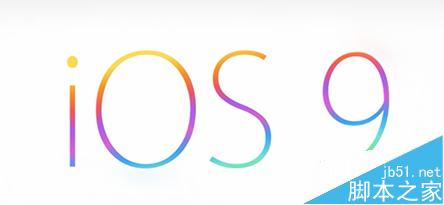
首先,要注意以下几点
1,将iPad升级到iOS9
2,iPad mini2,3,4和iPad Air支持画中画和Slide Over,只有iPad Air2三种分屏都支持
在升级完iOS9后,多任务会默认打开
打开【设置】-【通用】-【多任务】
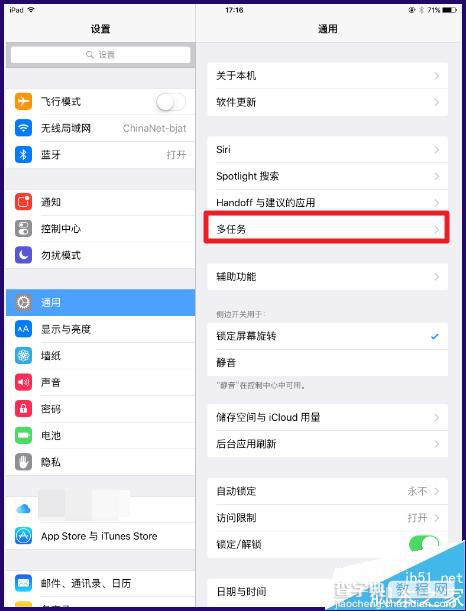
可以打开或者关闭三种分屏模式
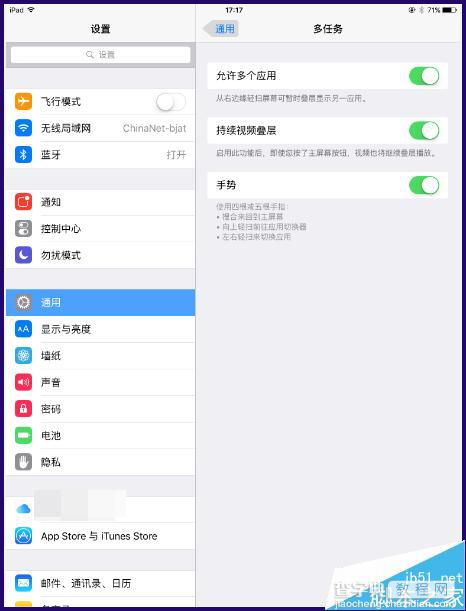
Slide Over(37分屏)
在右侧边缘向左拖动,可以看到类似于通知栏或者控制中心的小箭头
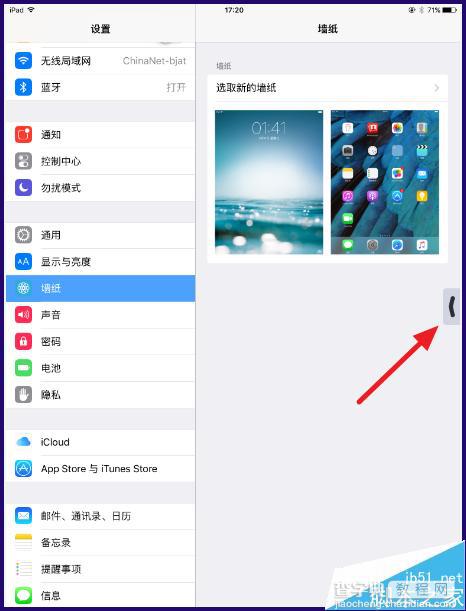
再向左拖动即可打开,现在大部分是原生应用,第三方App大多还没适配iOS9,等过段时间App升级后,就可以在这里看到更多的应用了
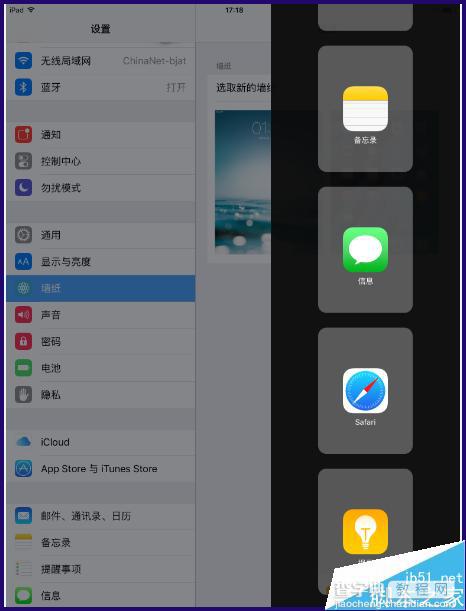
例如打开Safari浏览器,在右侧就可以浏览网页等,如果要切换到其他的App,按住上面的灰色短线向下拖动,就会回到上面的样子了
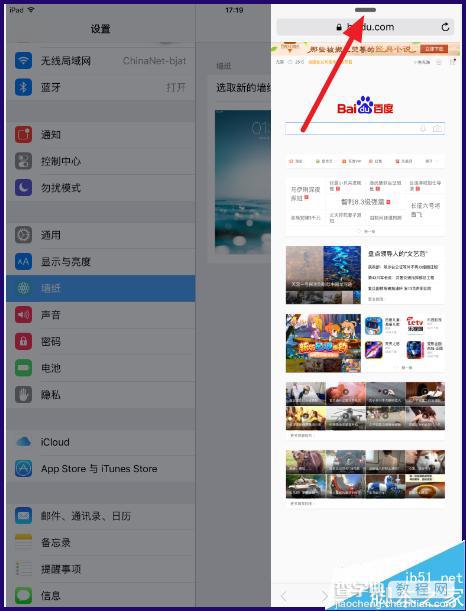
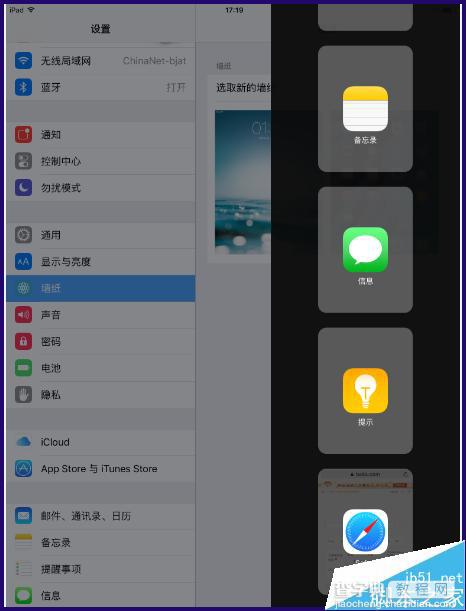
画中画
同样由于大部分App还未升级的原因,只能支持小部分已经升级的App
例如打开官网的视频,点击下方的按钮
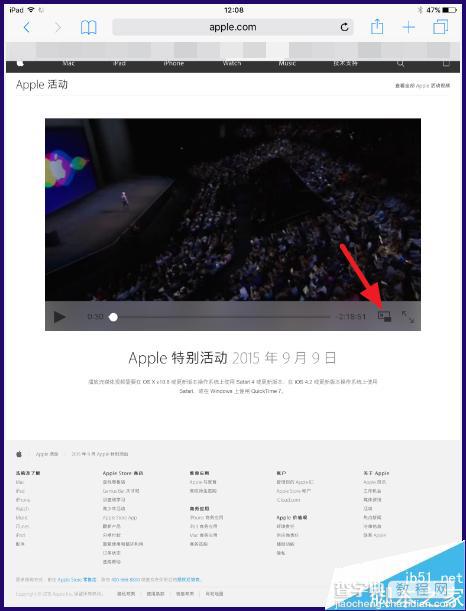
就可以一边看视频,一边做其他的事情了
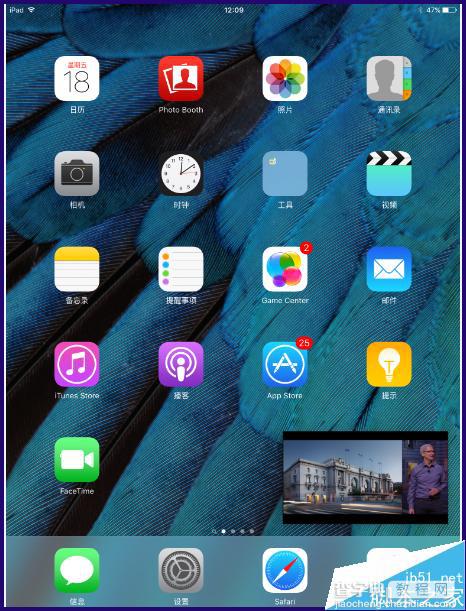
Split View(55分屏)
与Slide Over相似,从右边边缘向左滑动,拖动中间的分隔栏可以调整左右窗口的比例
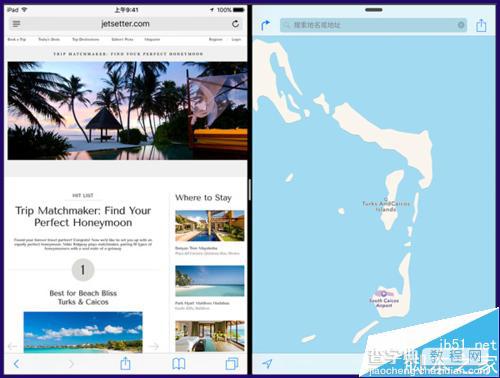
注意事项
当前支持分屏的应用不是很多,需要耐心等待
以上就是关于iPad升级ios9分屏功能使用方法介绍,大家看明白了吗?希望能对大家有所帮助!


